- Что следует иметь в виду
- Что происходит при включении и запуске android?
- Снятие блокировки загрузчика
- 1. Как стать «разработчиком»
- 2. Выполнение заводской разблокировки
- 3. Непосредственное снятие блокировки загрузчика
- Вещи, которые вам понадобятся
- Как повторно заблокировать загрузчик через fastboot
- Заключение
- Узнайте больше о Huawei
Что следует иметь в виду
Повторная блокировка загрузчика не может быть отменена на многих устройствах, особенно на телефонах производства Xiaomi. Многие пользователи, которые повторно заблокировали свой загрузчик при разблокировке, не смогли повторно разблокировать его любым доступным способом.
Кроме того, повторная блокировка загрузчика приведет к удалению всех ваших данных и файлов, поэтому обязательно сделайте резервную копию своих данных, прежде чем продолжить работу с этим руководством.
Примечание: Хотя этот метод работает для большинства устройств Android, даже если на них установлены оболочки OEM, есть небольшая вероятность, что могут потребоваться дополнительные шаги в зависимости от вашего производителя.
Это особенно касается китайских производителей, таких как Xiaomi, у которых разблокировка связана с их облачным сервисом резервного копирования Mi Account. Вам следует проверить страницу XDA для своего устройства, чтобы проверить наличие дополнительных шагов, которые могут потребоваться от вас, прежде чем переходить к руководству ниже.
Что происходит при включении и запуске android?

Перед нами выключенный смартфон под управлением Android. Давайте разберемся, что произойдет, если его включить.
Сначала произойдет запуск BIOS мобильного телефона. ВIOS (Basic Input/Output System ) в переводе с английского означает «Базовая система ввода / вывода». Она постоянно автосохраняется и обеспечивает работу входов и выходов. В частности, эта система также запускает загрузчик (Bootloader).
Как явствует из названия, загрузчик загружает другие части операционной системы, например, ядро. Ядро операционной системы — это основная ее часть. По сути, это нижний уровень системы Android, который отвечает за ход основных процессов и организацию данных.
Затем запускается основная операционная система под названием «ПЗУ/ ROM». ROM означает «Read Only Memory», или «Постоянное запоминающее устройство», используемое для запоминания всего массива неизменяемых данных. Будучи обычным пользователем, вы ничего не можете в ней поменять.
Параллельно загрузчик запускает не только ядро, но и Recovery, или систему восстановления.Если система Android вдруг оказывается повреждена, можно загрузить Recovery и из нее восстановить OS с нуля или с момента сохранения. Также в системе Recovery можно (и нужно) создавать резервные копии.
В свою очередь, загрузчик может находиться в трех разных состояниях: «Заблокировано», «Открыто» или «Зашифровано». Если загрузчик открыт, в систему могут быть внесены глубокие изменения, например, можно установить собственную операционную систему, также называемую «кастомной ПЗУ», вместо стандартной, то есть, «стоковой ПЗУ».
Если загрузчик зашифрован, могут быть установлены лишь самые срочные обновления системы от изготовителя. То же самое относится и к заблокированному загрузчику, но, в отличие от зашифрованного, его можно разблокировать.
Снятие блокировки загрузчика
В планшете YB1-X90L производитель предусмотрел возможность самостоятельного снятия блокировки загрузчика ОС самим пользователем. Для этого предварительно необходимо выполнить следующие действия:
1. Как стать «разработчиком»
Любое МУ, вышедшее от разработчика, имеет специальный раздел команд, предназначенный для выполнения настроек и тестирования аппаратного и программного обеспечения Вашего МУ. Но эти команды не нужны простому пользователю в его ежедневном процессе общения с МУ. Поэтому изначально они скрыты от Вас, а чтобы получить доступ, нужно выполнить своеобразный шаманский
танец с бубном
Для выполнения этой операции нужно в загруженном планшете открыть приложение Настройки, перейти в раздел настроек Система и выбрать пункт меню Об устройстве. В открывшемся меню нужно найти пункт Номер сборки, который расположен почти в самом низу списка,
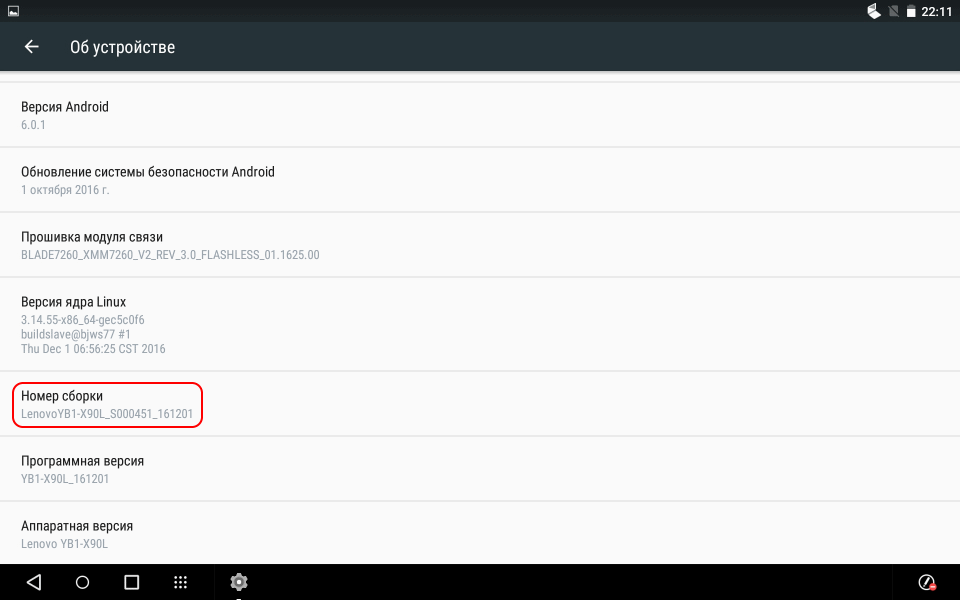
Рис.1.Меню Об устройстве
и нажать на нем 7 раз. Должно появиться сообщение Вы являетесь разработчиком.
После этого вернитесь в раздел настроек Система. В связи с выполнением предыдущих действий в нем появится дополнительный пункт меню Для разработчиков, которого ранее не было:

Рис.2. Меню Для разработчиков
Все, планшет признал Вас разработчиком и Вам стали доступны новые интересные команды, например:
Теперь можно переходить непосредственно к снятию заводской блокировки.
2. Выполнение заводской разблокировки
ПРИМЕЧАНИЕ. Приступив к работам над прошивкой планшета, первое, что надо сделать, так это разрешить режим отладки по USB.
Для этого, не выходя из меню
Для разработчиков
, установите переключатель, расположенный рядом с этой командой во включенное состояние. Сразу появится предупреждение:
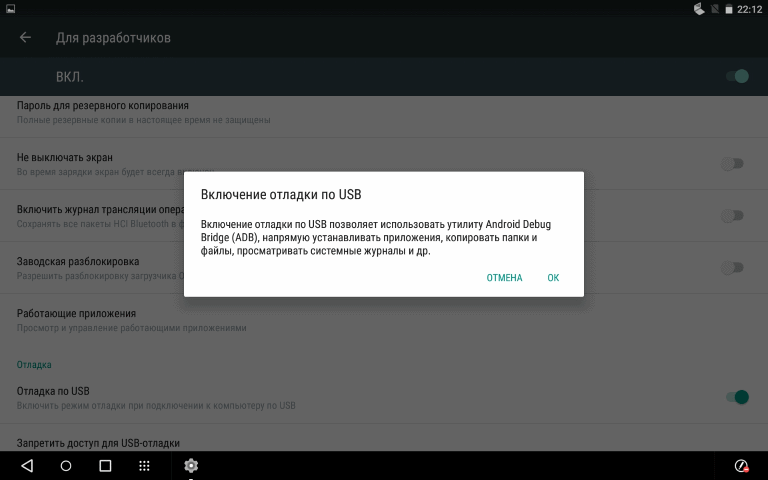
Рис.3.Предупреждение о вкл. отладки по USB
При положительном ответе режим отладки будет включен:
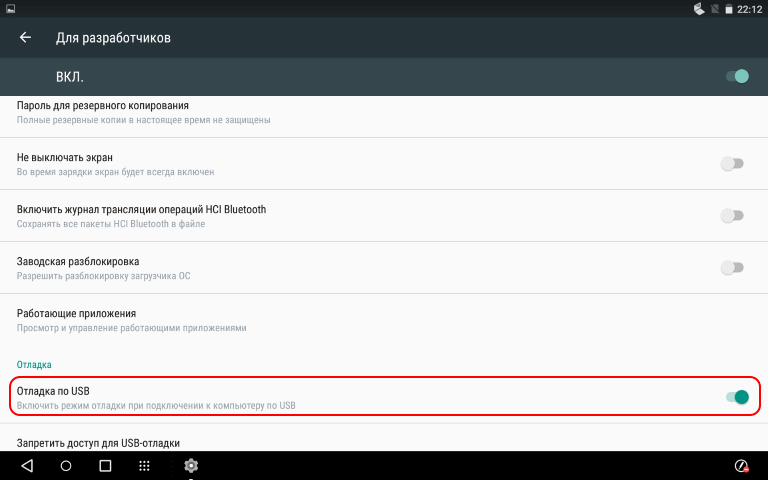
Рис.4.Вкл. режима «Отладка по USB»
Теперь, если во время работ произойдет сбойная ситуация, например:
у Вас будет шанс восстановить его работоспособность, подключившись к нему с ПК, используя ADB.
Здесь же выполните команду Заводская разблокировка. Для чего установите переключатель, расположенный рядом с этой командой во включенное состояние. При этом появится предупреждение:
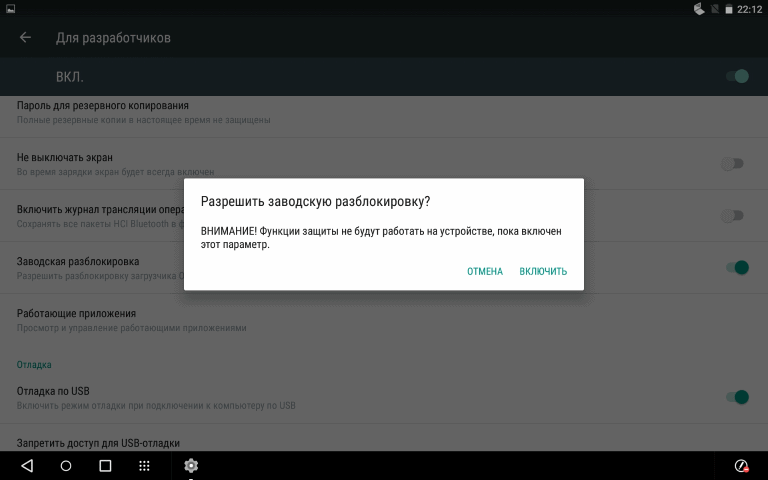
Рис.5.Запрос на вкл.завод.разблокировки
При положительном ответе режим разблокировки будет включен:
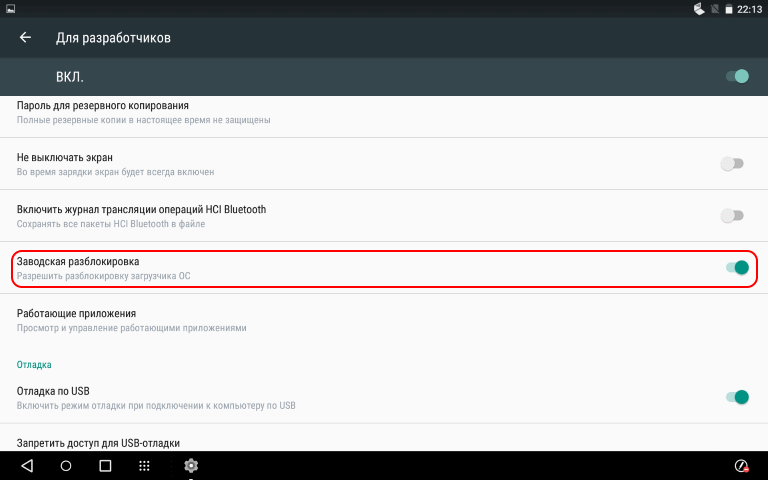
Рис.6.Вкл.режима «Заводская разблокировка».
Думаете все, загрузчик планшета разблокирован? Не-е-е-т, производитель только РАЗРЕШИЛ Вам использовать возможность снятия блокировки загрузчика, которая выполняется при помощи команд FASTBOOT в режиме FASTBOOT MODE. Если не знаете, что это за режим и как в него попасть, читайте.
3. Непосредственное снятие блокировки загрузчика
Со стороны системы безопасности ОС Android это выглядит так: снять блокировку можно только при помощи команд
FASTBOOT
, которым требуется разрешение доступа, полученное осознанно со стороны пользователя, ставшего разработчиком.
Для снятия блокировки загрузчика необходимо выполнить следующие действия:
- установить на компьютер (ПК), который подключается к планшету, драйвера для работы через ADB.
- выполнить команду в режиме FASTBOOT MODE
Т.е. перегружаем планшет в режим
FASTBOOT MODE
, при этом на экране в списке параметров видна надпись
Bootloader locked
. Подключаем планшет через USB-кабель к ПК и в терминале ПК выполняем команду
fastboot flashing unlock.
На планшете появится запрос на выполнение очистки раздела data.
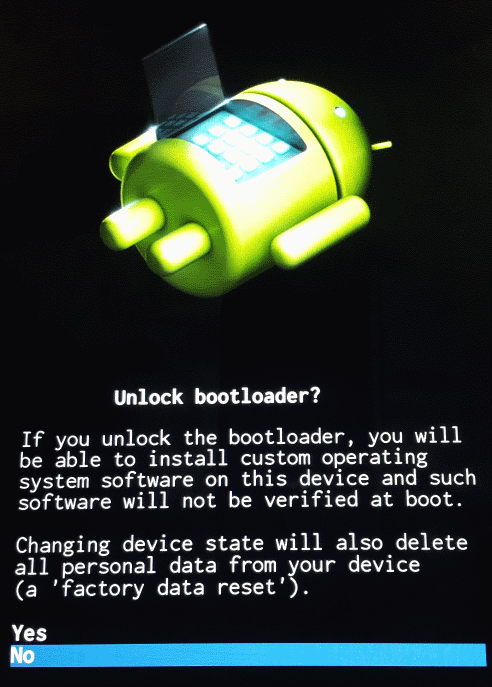
Рис.7.Запрос на очистку раздела data.
Если Вы ответите Yes, то планшет выполнит очистку и снимет блокировку. Если ответите No, то ни очистки, ни снятия блокировки не произойдет.
После снятия блокировки загрузчика при входе в режим FASTBOOT MODE на экране в списке параметров надпись сменится на LOCK STATE — unlocked:
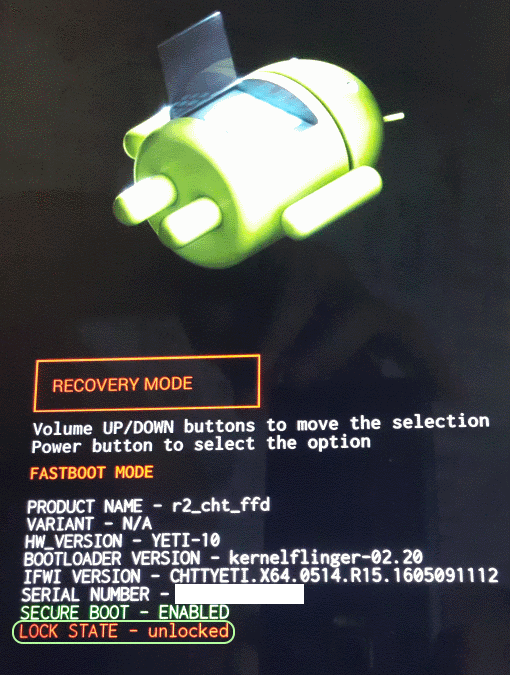
Рис.8.Загрузчик разблокирован
Для возврата блокировки нужно выполнить обратную команду
fastboot flashing lock.
ВНИМАНИЕ. При восстановлении блокировки загрузчика срабатывает еще одно правило безопасности: чтобы никому не удалось прочитать Ваши данные или занести внутрь планшета «заразу» снова ПОЛНОСТЬЮ ОЧИЩАЕТСЯ раздел data, уничтожая все содержимое.
Вместо набора вышеуказаных команд можно запустить на ПК командный файл
fb_unlock_YB.bat
следующего содержания:
Для проверки выполнения установки/снятия блокировки загрузчика в этом случае рядом с командным файлом будут созданы два служебных файла, содержащие параметры настроек загрузчика планшета:
Нас интересуют параметры
(bootloader) unlocked
(первая строка файла) и
(bootloader) device-state
(пятая строка файла). До выполнения операции первая строка имеет вид
(bootloader) unlocked: no
, а пятая —
(bootloader) device-state: locked
, т.к. загрузчик заблокирован. После выполнения —
(bootloader) unlocked: yes(bootloader) device-state: unlocked
соответственно, т.е. загрузчик планшета разблокирован.
Вещи, которые вам понадобятся
- Последняя версия Stock Recovery и ROM для вашего устройства от вашего OEM.
- Установите ADB и Fastboot на свой компьютер.
- Custom Recovery установлен на вашем мобильном устройстве.
Как повторно заблокировать загрузчик через fastboot
- Загрузите Stock ROM и Recovery на локальное хранилище вашего устройства.
- Перезагрузите устройство в кастомное рекавери, установленное на вашем устройстве, и прошейте Stock ROM и recovery.
Примечание: Многие производители в настоящее время поставляют стандартное восстановление вместе со своей последней прошивкой. В зависимости от производителя у вас может быть один файл .zip или два файла .zip. Если у вас их два, обязательно установите ПЗУ перед восстановлением, иначе вы можете заблокировать свое устройство. - После того, как обе утилиты будут прошиты, ваше устройство должно перезагрузиться с установленным стандартным восстановлением и ПЗУ. Подтвердите, что стандартное восстановление работает должным образом, перезагрузив устройство, удерживая кнопку «Увеличение громкости».
Примечание: Хотя большинство стандартных телефонов Android используют кнопку увеличения громкости для загрузки в режиме восстановления, процедура может отличаться для вашего мобильного устройства. Быстрый поиск в Интернете поможет вам найти правильную комбинацию клавиш для загрузки вашего устройства в режим восстановления. - Когда вы войдете в режим восстановления, вы должны увидеть стандартные параметры восстановления и пользовательский интерфейс. Это значит, что Рекавери прошили правильно. Теперь перезагрузите устройство и загрузитесь в режиме быстрой загрузки для вашего устройства.
Примечание: В режим быстрой загрузки можно получить доступ, удерживая кнопку «Уменьшение громкости» на большинстве устройств во время перезагрузки. Если это не сработает для вас, быстрый поиск в Интернете поможет вам определить правильную комбинацию клавиш для вашего устройства. - Теперь, когда ваше устройство загрузилось в режиме восстановления, подключите его к компьютеру и откройте командную строку в каталоге ADB вашей системы.
- Введите «Устройства Fastboot» и убедитесь, что ваше устройство распознается вашей системой.
- Теперь выполните следующую команду, чтобы повторно заблокировать загрузчик.
fastboot oem lock OR fastboot flashing lock

Примечание. Для устройств, выпущенных в 2021 году или позже, используйте команду «fastboot flashing lock». Хотя первая команда, приведенная выше, тоже может работать.
- Теперь вы должны получить приглашение заблокировать загрузчик на вашем устройстве. Подтвердите свой выбор и дождитесь завершения процесса.
Примечание: Не отключайте устройство во время этого процесса и убедитесь, что во время этого процесса нет прерываний. Любой сбой или отключение электроэнергии во время этого процесса может привести к поломке вашего устройства. - После завершения процесса загрузчик вашего устройства должен быть заблокирован, и вы должны запустить стандартное ПЗУ и восстановление. Теперь вы также будете иметь право на обновления OTA от вашего производителя.
Вот и все. Если у вас есть какие-либо предложения по добавлению на эту страницу, дайте нам знать в разделе комментариев ниже.
Заключение
Мы рассмотрели как выполняется разблокировка загрузчика планшета YB1-X90L. Следующий раз попробуем установить на него custom recovery, чтобы получить, например, «права Бога», т.е.
ROOT
-доступ, возможность переразметки памяти или установки
custom firmware
и т.п.










